win7 系统怎么设置 让所有位置的文件夹浏览方式都是 详细信息
来源:网络收集 点击: 时间:2024-04-16【导读】:
win7让全部文件都显示详细信息的方法:
1、打开“计算机”,然后找到一个盘,打开一个有图片或者其他东西的文件夹。
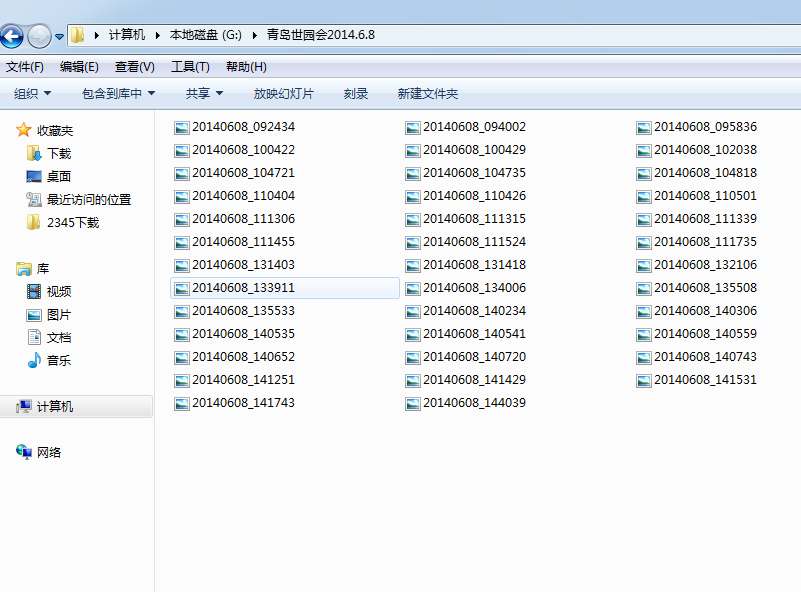
2、点击文件夹上方的“查看”,将其视图方式改成详细信息,文件夹中的文件排序就变成详细信息的方式了。

3、点击左边上方的“组织“,选中”文件夹和搜索选项“。
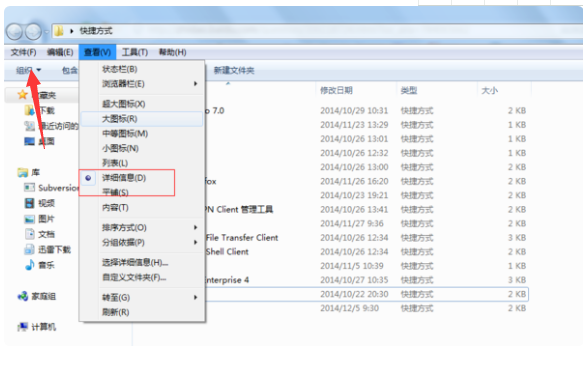
4、点击“查看”,之后点击“应用到文件夹”。
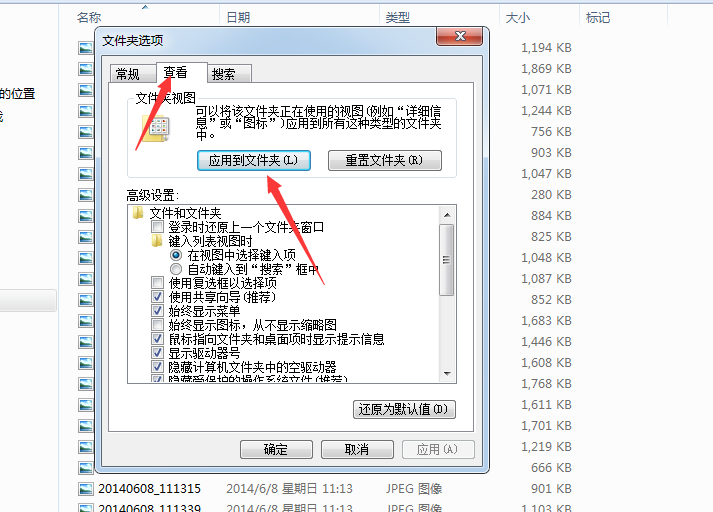
5、点击后会提示你是否将所有文件夹视图方式与此文件夹匹配,点是就行了,然后再点击确定。这样所有的包含图片的文件夹都会按照这种视图方式呈现了。其他类型同样可以这样操作。
: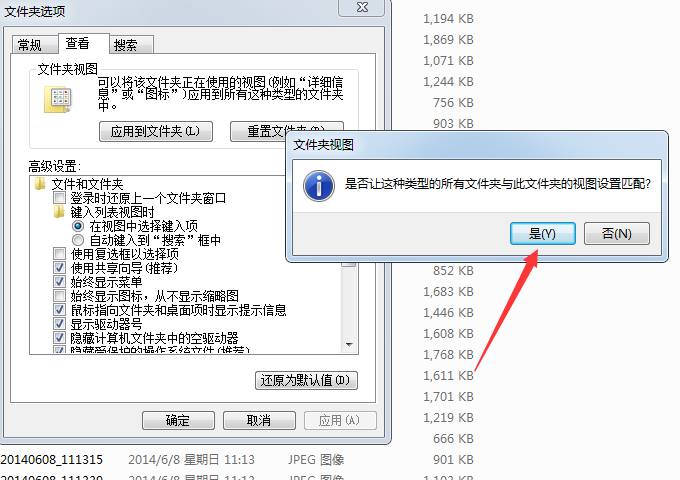
扩展资料:
文件夹选项是“资源管理器”中的一个重要菜单项,通过它我们可以修改文件的查看方式,编辑文件的打开方式等。
打开我的电脑,在最上行有文件\编辑\查看\收藏\工具,点击工具,最下行就是文件夹选项,点开后可以选择查看选项,这样就可以完成你想要的操作了。
Win7的在文件夹里面的组织选项,有个文件夹和搜索选项,那个就是文件夹选项了。
Windows10的在文件夹里面的“文件”按钮,有个更改文件夹和搜索选项,那个就是文件夹选项了。
参考资料:
百度百科-文件夹选项
版权声明:
1、本文系转载,版权归原作者所有,旨在传递信息,不代表看本站的观点和立场。
2、本站仅提供信息发布平台,不承担相关法律责任。
3、若侵犯您的版权或隐私,请联系本站管理员删除。
4、文章链接:http://www.ff371.cn/art_521887.html
 订阅
订阅